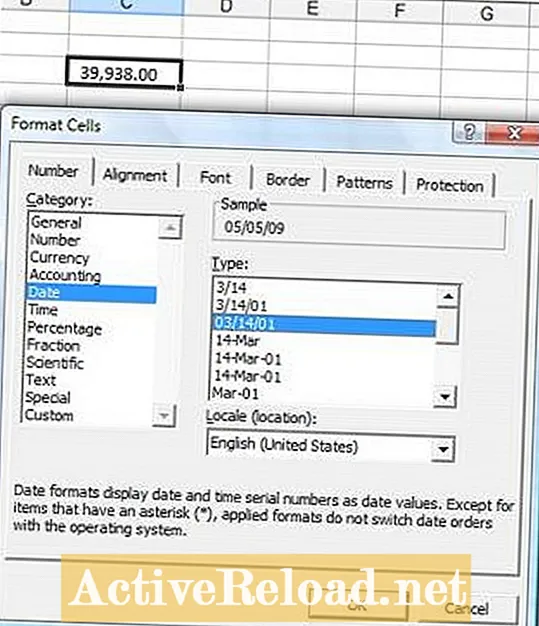Indhold
- Hvorfor bruge pfSense som en NTP-server?
- Upstream-servere
- Tilføjelse af serveradresser
- Yderligere indstillinger
- Aktivering af OpenNTPD-tjenesten
- Konfiguration af DHCP-indstillinger
- Konfiguration af Windows Time Service
- Meinberg NTP-klient til Windows
- Konfiguration af Linux-klienter
- NTP-support på andre enheder
Sam arbejder som netværksanalytiker for et algoritmisk handelsfirma. Han opnåede sin bachelorgrad i informationsteknologi fra UMKC.
Har du nogensinde spekuleret på, hvorfor uret på din computer har tendens til at vinde eller tabe flere minutter i løbet af et år? Desværre har nøjagtigheden af moderne hardwareure en tendens til at variere meget.
De fleste ure inklusive dem, der findes på bundkortet på din computer, bruger en billig krystaloscillator for at holde styr på tiden. Ændringer i temperatur og andre faktorer kan få svingningsfrekvensen til at ændre sig over tid, hvilket medfører urdrift. Til sidst kan de tabte sekunder tilføje op til minutter.
Den nemmeste måde at løse dette problem på er at bruge NTP (Network Time Protocol) til at synkronisere ure på tværs af alle computere, IP-telefoner og andre netværksenheder.
Hvorfor bruge pfSense som en NTP-server?
PfSense er en fantastisk NTP-server, fordi det er let at konfigurere og administrere. Hvis du allerede bruger pfSense på dit netværk, er der ingen grund til at konfigurere en separat server bare for at håndtere NTP.
PfSense 2.X inkluderer en installation af OpenNTPD, som er en gratis implementering af Network Time Protocol. Det er simpelthen et spørgsmål om at konfigurere server- og klientindstillinger.
Hvorfor bruge en lokal tidsserver?
- Gem båndbredde - NTP sender ikke mange pakker, men forestil dig, om du havde et netværk med 500+ klienter, der alle nåede ud til offentlige tidsservere.
- Høj tilgængelighed - At køre en lokal tidskilde giver klienter mulighed for at opretholde ursynkronisering, hvis Internettet ikke er tilgængeligt.
- Bedre nøjagtighed - NTP-protokollen giver meget bedre nøjagtighed, når latenstiden til tidsserveren er så lav som muligt. Dannelse af et hierarki sikrer, at ure på alle lokale maskiner på netværket er meget tæt inden for synkronisering af hinanden.
Upstream-servere
Det første skridt til at konfigurere pfSense som en tidsserver er at tilføje en eller flere upstream-servere på den generelle konfigurationsside.
Ved at bruge offentlige tidsservere kan du distribuere nøjagtig tid til systemerne på dit lokale netværk. Ellers distribuerer du simpelthen unøjagtig tid baseret på hardwareklokken på pfSense-serveren.
Det andet alternativ er at købe et meget nøjagtigt stratum 1-ur, der synkroniseres med UTC-tid ved hjælp af GPS eller CDMA.
Tilføjelse af serveradresser
For at konfigurere NTP-serverne skal du logge på webgrænsefladen og få adgang til den generelle installationsside, der findes under systemmenuen.
Indtast serverens DNS-navne eller IP-adresser på NTP-serverne i tidsserverfeltet, og adskill flere servere med et mellemrum.
For at NTP skal fungere korrekt, skal du tilføje mindst tre forskellige servere. Brug af mindre end tre servere forhindrer NTPD i at registrere en falseticker korrekt, hvilket grundlæggende er en upålidelig tidskilde.
PfSense-leverandørpuljen består af fire forskellige serveradresser, og jeg anbefaler at tilføje alle fire af dem.
Du kan også bruge andre tidsservere, der er tilgængelige, så længe du har tilladelse fra ejeren. I de fleste tilfælde er pool-serverne det bedste valg.
| pfSense NTP Pool Server-adresser |
|---|
0.pfsense.pool.ntp.org |
1.pfsense.pool.ntp.org |
2.pfsense.pool.ntp.org |
3.pfsense.pool.ntp.org |
Yderligere indstillinger
Indstillingerne nedenfor kan også konfigureres på siden med generelle indstillinger.
DNS-servere
Mens du er på den generelle installationsside, skal du sørge for, at du har tilføjet mindst én DNS-server uden DNS, kan OpenNTP ikke løse adresserne på poolserverne.
Jeg bruger OpenDNS-servere, fordi de er hurtigere og mere pålidelige end Roadrunners navneservere. Du kan bruge Google Public DNS eller de DNS-servere, der leveres af din internetudbyder.
Tidszone
Det er også en god ide at gå videre og vælge den rigtige tidszone fra rullemenuen på den samme indstillingsside. Hvis tidszonen ikke er indstillet korrekt, vil logtidstemplerne ikke være nøjagtige, hvilket har tendens til at gøre logfilerne sværere at læse igennem.
Aktivering af OpenNTPD-tjenesten
Før pfSense begynder at servere tid til klienter på netværket, skal OpenNTPD være aktiveret. For at slå tjenesten til skal du klikke på OpenNTPD i webmenuens servicemenu.
Klik på det første afkrydsningsfelt på siden for at aktivere tjenesten.
Derefter skal du vælge den grænseflade, som OpenNTPD skal lytte til, som generelt vil være LAN-grænsefladen.
Valg af WAN-grænseflade binder tjenesten til den eksterne IP-adresse, så offentlige klienter kan oprette forbindelse til det lokale system til NTP-anmodninger.
Når du har klikket på Gem, anvendes indstillingerne, og NTP-dæmonen startes automatisk.
Konfiguration af DHCP-indstillinger
Hvis pfSense fungerer som DHCP-server til det lokale netværk, er det en god ide at gå videre og indtaste NTP-serveradressen i DHCP-serverkonfigurationen.
Dette giver DHCP-klienter adressen på NTP-serveren (DHCP-option 42), når de anmoder om en IP-adresse.
Ikke alle klienter understøtter dog denne mulighed og ignorerer den simpelthen, Windows falder ind i denne kategori og har brug for adressen, der skal konfigureres manuelt eller via gruppepolitik.
Konfigurationstrin
- Gå til indstillingssiden ved at klikke på 'DHCP Server' i servicemenuen.
- Klik på knappen NTP-servere.
- Indtast pfSense-serverens LAN-IP, og klik på Gem. (Indtast ikke de offentlige tidsserveradresser her.)
Konfiguration af Windows Time Service
Den nemmeste måde at konfigurere Windows-computere til at synkronisere med en NTP-server er at bruge den indbyggede Windows Time Service.
- Klik på uret i systembakken, og vælg 'skift dato- og tidsindstillinger'.
- Klik på fanen Internet-tid, og klik derefter på knappen Skift indstillinger.
- Sørg for, at afkrydsningsfeltet er markeret, hvor der står 'synkroniser med en internettidserver'.
- Indtast LAN-IP-adressen eller det interne DNS-navn på pfSense-systemet i serverboksen.
- Klik på 'Opdater nu' for at teste, om det fungerer korrekt.
Advarsler
Windows-tidstjenesten giver ikke et højt nøjagtighedsniveau, og Microsoft anerkender dette faktum.
Tjenesten blev designet til at sikre, at systemuret forbliver inden for 1-2 sekunder efter referenceserveren.
For mere nøjagtig tidsfølge med millisekundpræcision anbefales det at installere en tredjepartsklient.
Meinberg udvikler en open source NTP-klient til Windows, der er meget mere præcis end Windows-tidstjenesten. Ud over klienten leverer de også et overvågningsprogram kaldet NTP Time Server Monitor. Overvågningsapplikationen kan give detaljerede statistikker, der viser forskydningen af det lokale ur og frekvensen i PPM. Satsignal.eu har en god guide, der gennemgår processen med installation og konfiguration af Meinberg NTP-klienten. De fleste Linux-distributioner inkluderer som standard NTP-dæmonen. Inden klienten kan startes, skal du redigere ntp.conf-filen, der typisk findes i / etc. Da trinene til konfiguration og aktivering af klienten varierer fra en distribution til en anden, anbefaler jeg at konsultere dokumentationen til din specifikke version af Linux for instruktioner om konfiguration af klienten.
Meinberg NTP-klient til Windows
Konfiguration af Linux-klienter
NTP-support på andre enheder
Du kan blive overrasket over, at der er mange andre enheder på dit netværk, der understøtter netværkstidsprotokollen som en metode til at synkronisere deres ur.
- IP-telefoner
- Administrerede switche
- Routere
- Firewalls
- IP-kameraer
- Netværkskapable tv'er, Blu-ray-afspillere og modtagere
- Digitale / analoge NTP vægure
Denne artikel er nøjagtig og sand efter bedste forfatterens viden. Indholdet er kun til informations- eller underholdningsformål og erstatter ikke personlig rådgivning eller professionel rådgivning i forretningsmæssige, økonomiske, juridiske eller tekniske forhold.